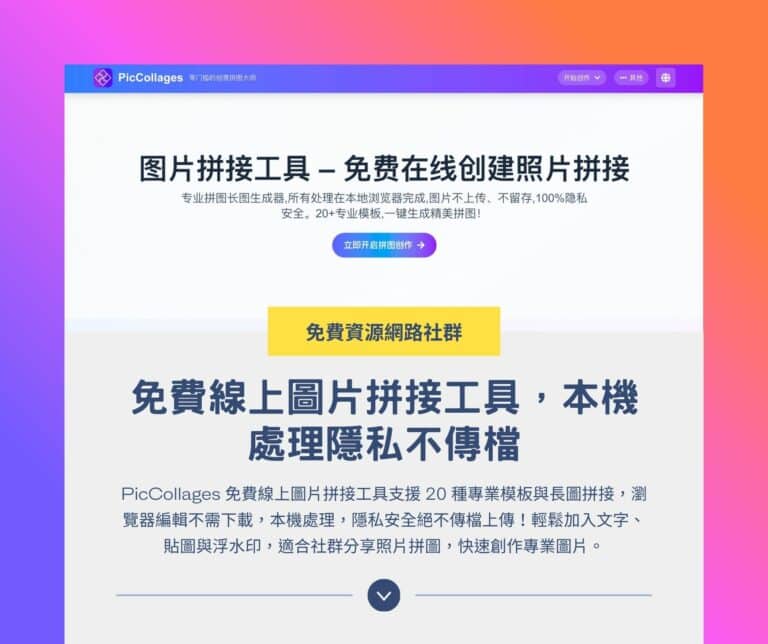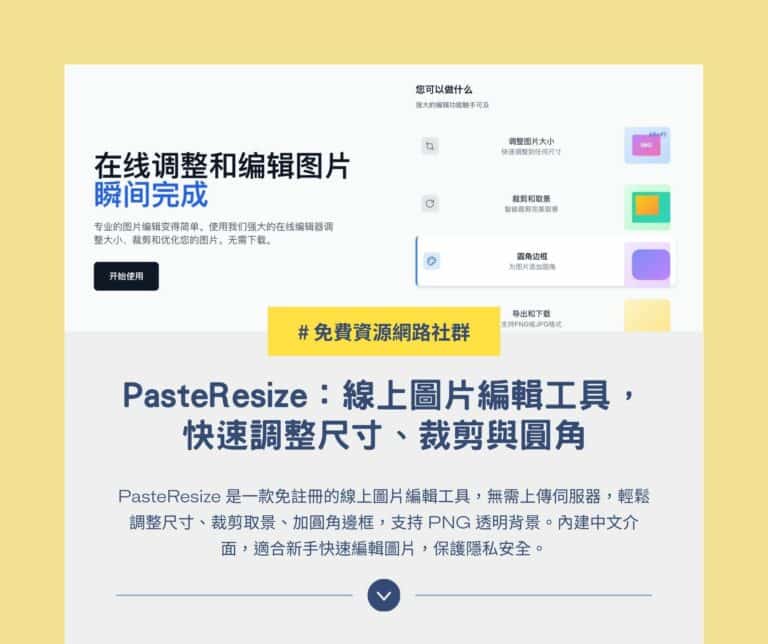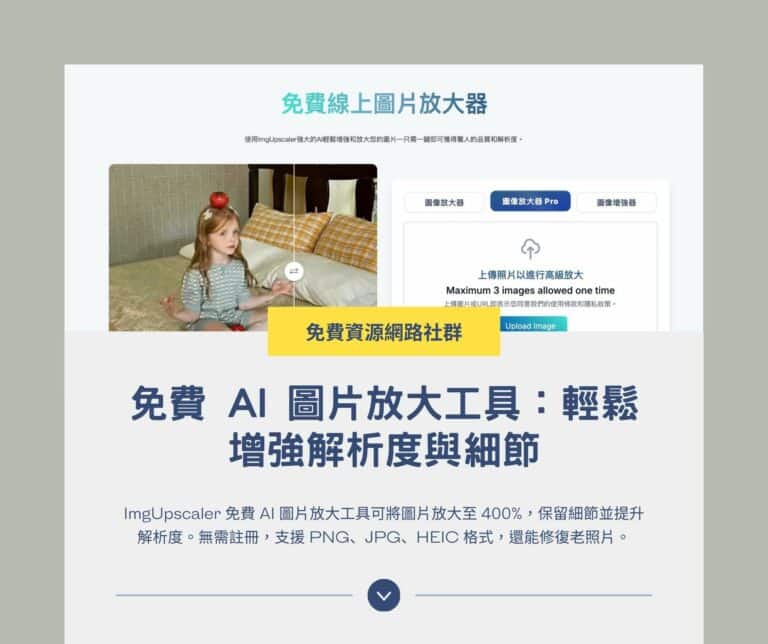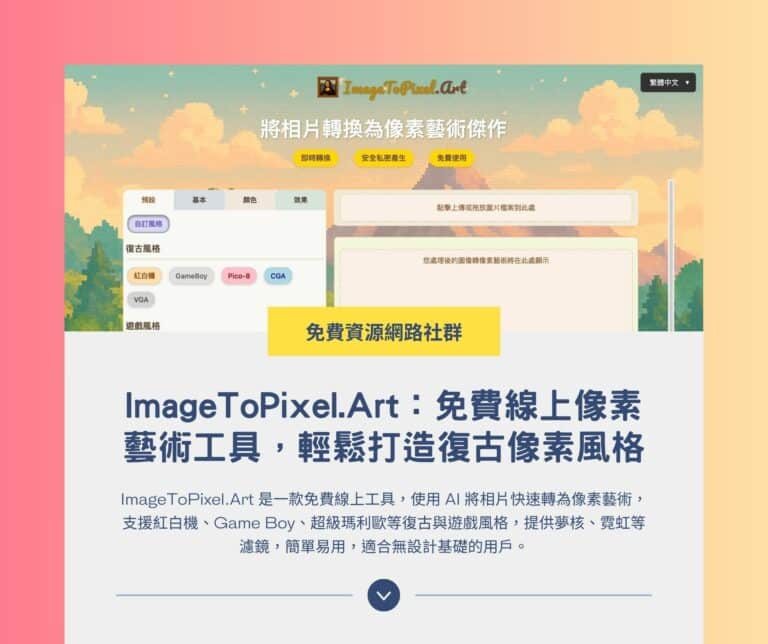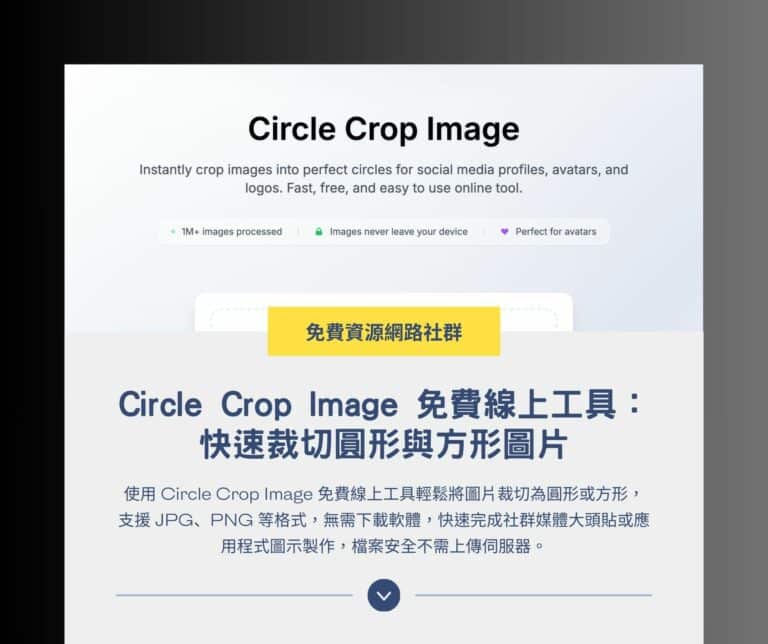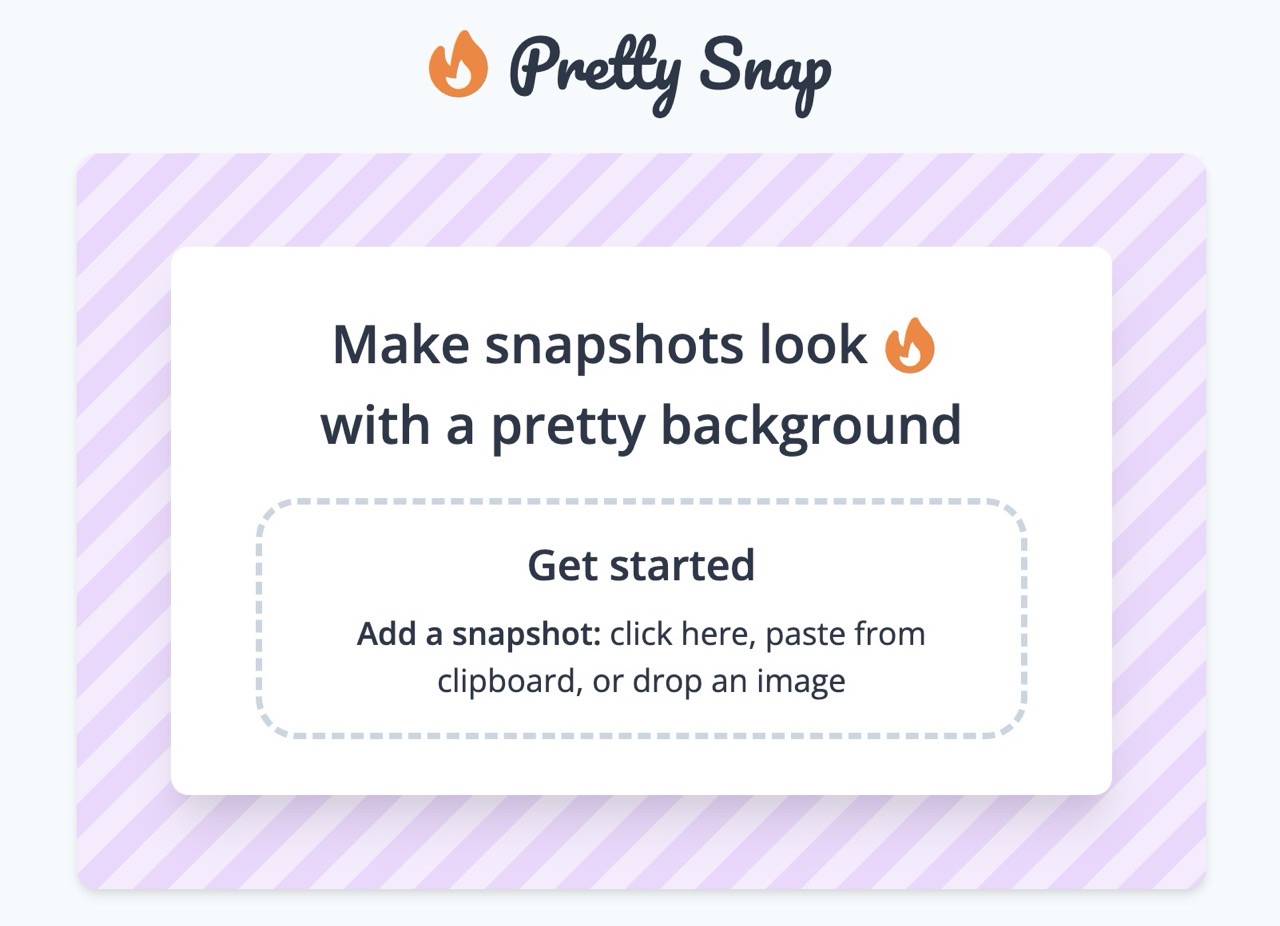
工作上經常會需要擷取螢幕畫面,這時候就會搭配編輯軟體、加上箭頭或標記讓擷圖更容易被看懂,如果你想為單調的螢幕截圖加入背景圖片或陰影效果,也能透過線上工具快速達成!而且幾乎沒有難度,無論是使用於網頁、報告或投影片都很適合,更重要的是無需額外下載、安裝軟體,只要打開瀏覽器將擷圖加入後就能進行即時編輯,加入背景效果的擷圖也更有質感。
本文要推薦「Pretty Snap」是一個用於美化圖片的線上工具,可以快速為使用者的圖片加入邊框、背景圖效果,透過簡單的操作介面進行調整,例如圖片呈現位置、尺寸大小,加入的背景主要分為平舖式背景和圖片兩種,前者來自 Hero Patterns 是我曾經介紹過的網站,圖片素材來自大名鼎鼎的免費圖庫 Unsplash 。
Pretty Snap 有那些用途呢?官方網站列出一些適用的場合:
- 在歡迎頁面放上的產品擷圖。
- 社群網站的鏈結預覽使用更吸睛的預覽圖片。
- 在社群貼文呈現更好的螢幕擷圖。
Pretty Snap
https://prettysnap.app/
使用教學
STEP 1
第一步先開啟 Pretty Snap 網站,點擊上傳欄位(如下圖箭頭位置)選取要編輯的圖片,或直接把圖檔拖曳到瀏覽器,就會快速為圖片加上背景和陰影邊框。
從下方的編輯器調整圖片對齊方向、圖片大小,調整後會即時更新在預覽區。
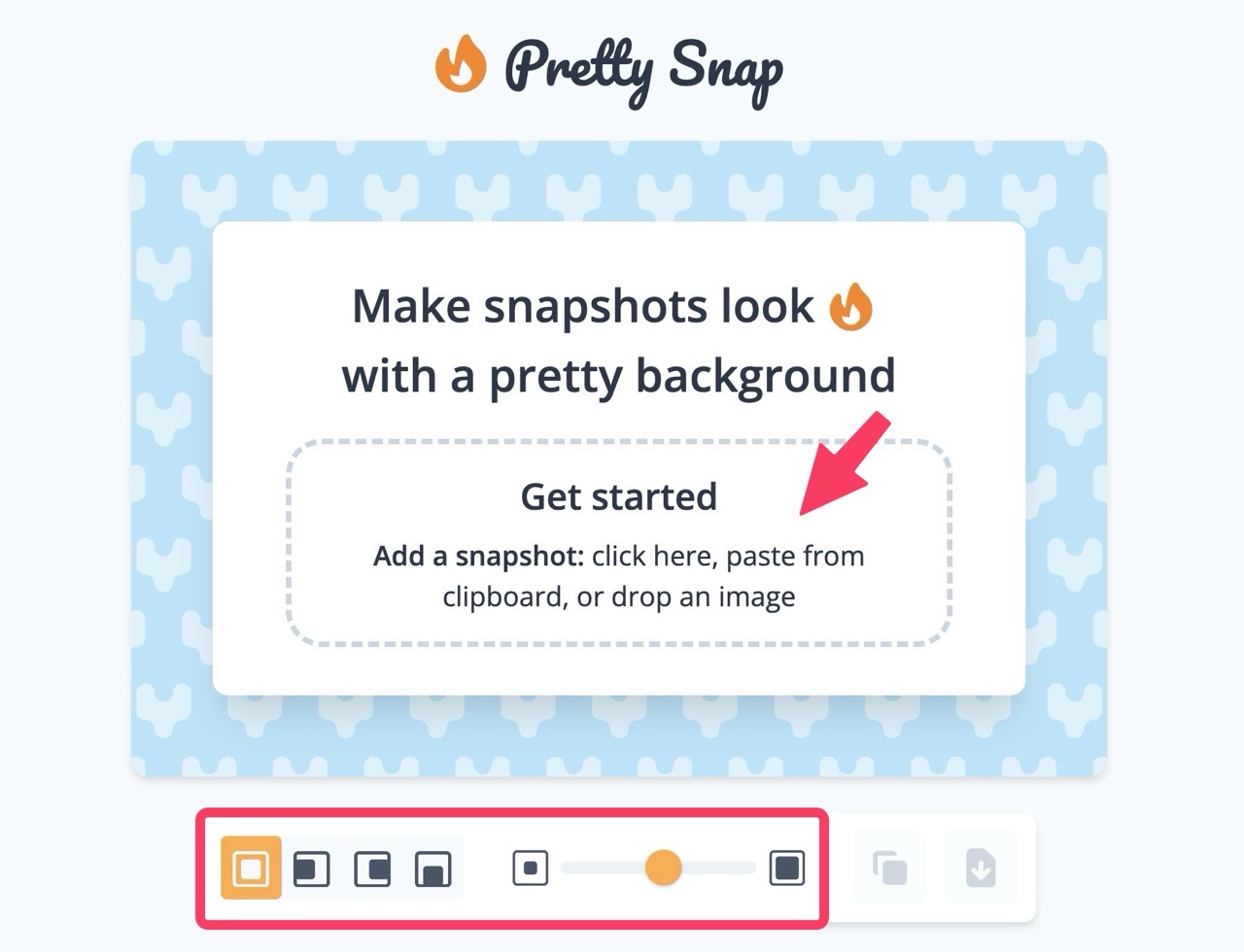
STEP 2
下圖是我將網頁擷圖透過 Pretty Snap 加上背景,看得出來在圖片外框也有陰影效果,看起來更有質感。
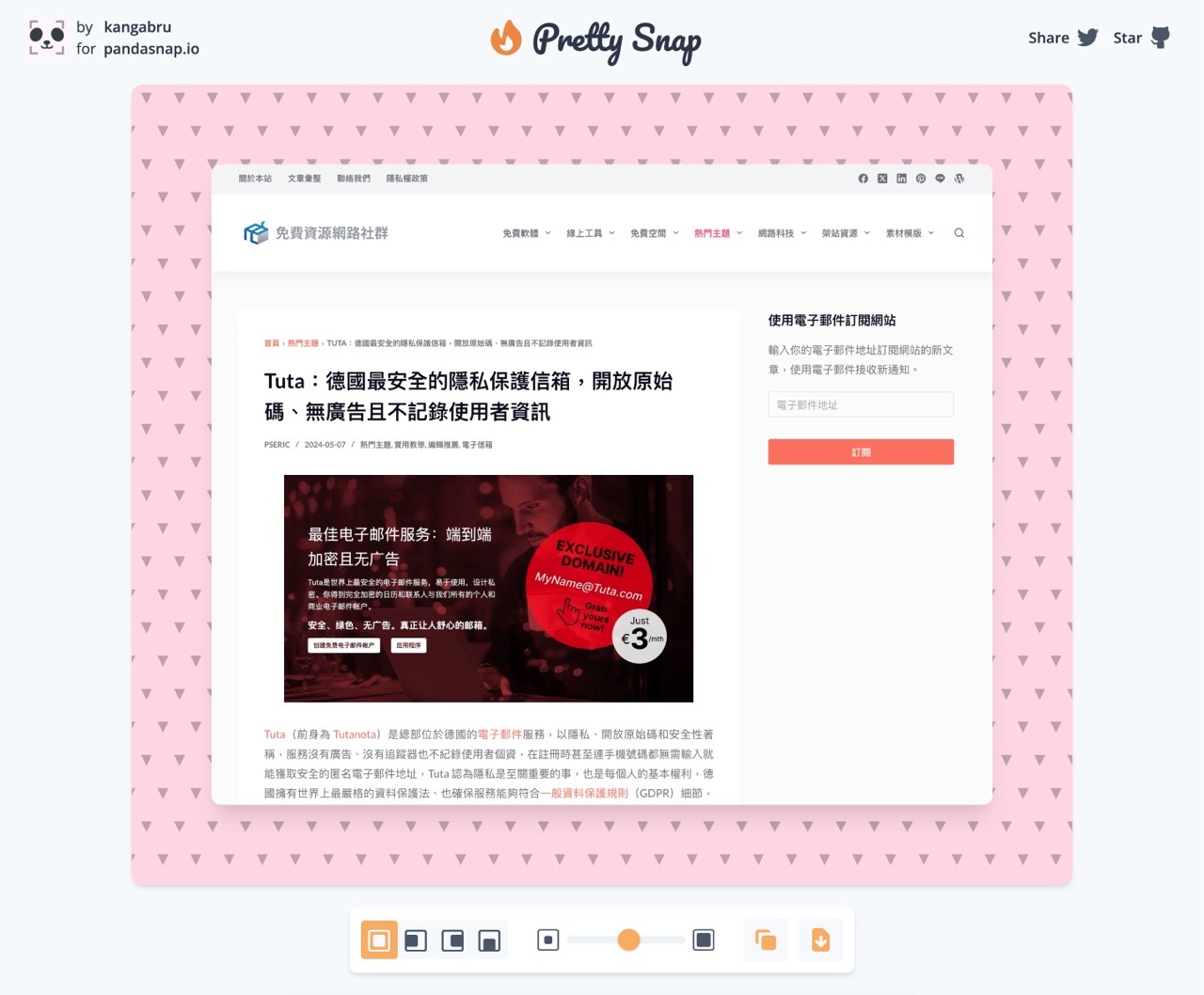
將圖片稍微放大、調整為對齊下方的效果。
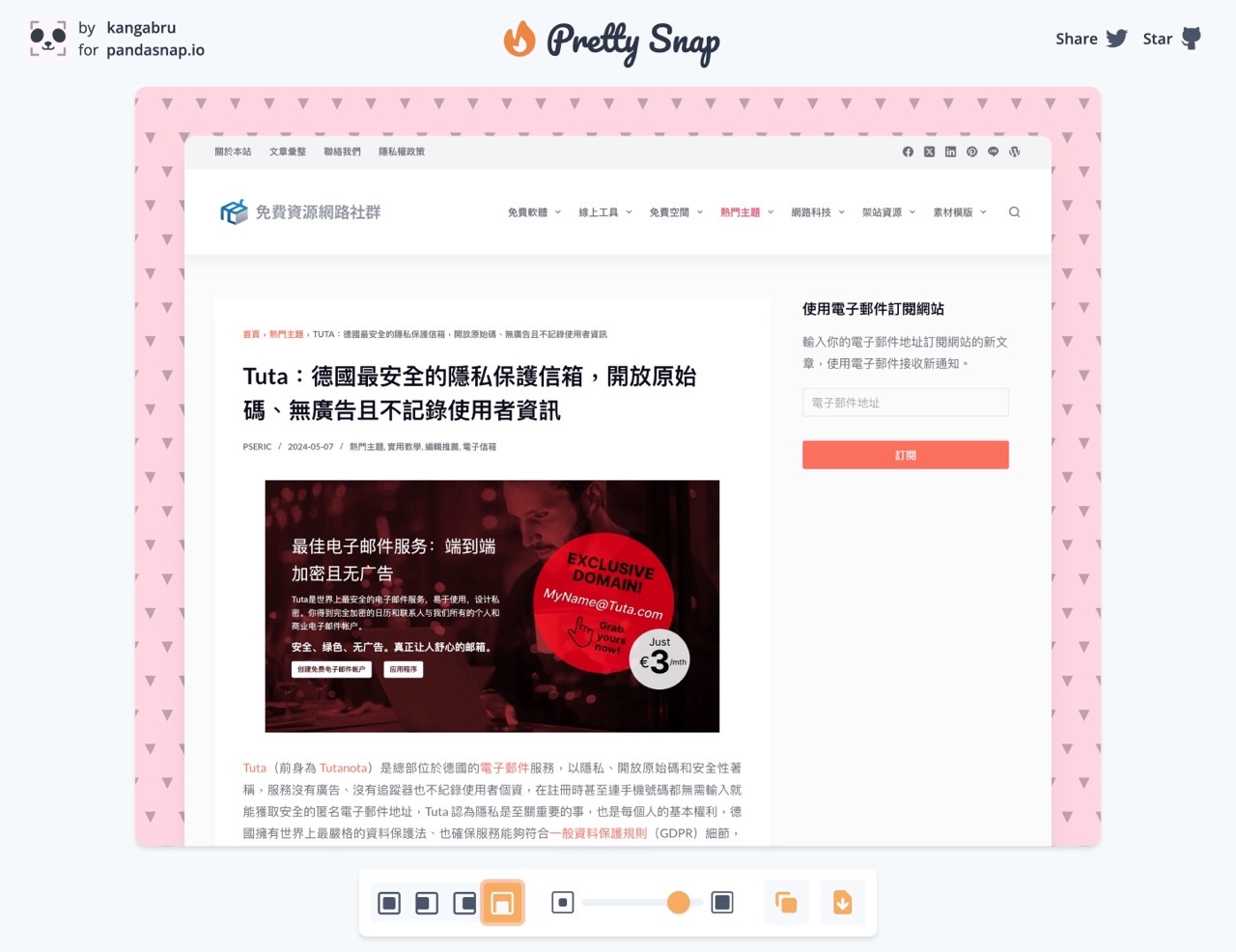
STEP 3
往下捲動網頁會有調整背景圖案的選項,主要分為 Pattern 和 Image 兩種,前者是 SVG 重複背景,可搭配上不同顏色,看起來很簡潔、也適用於各種題材的擷圖;後者是來自免費圖庫的相片素材,看起來更逼真,點選後就會有即時預覽。
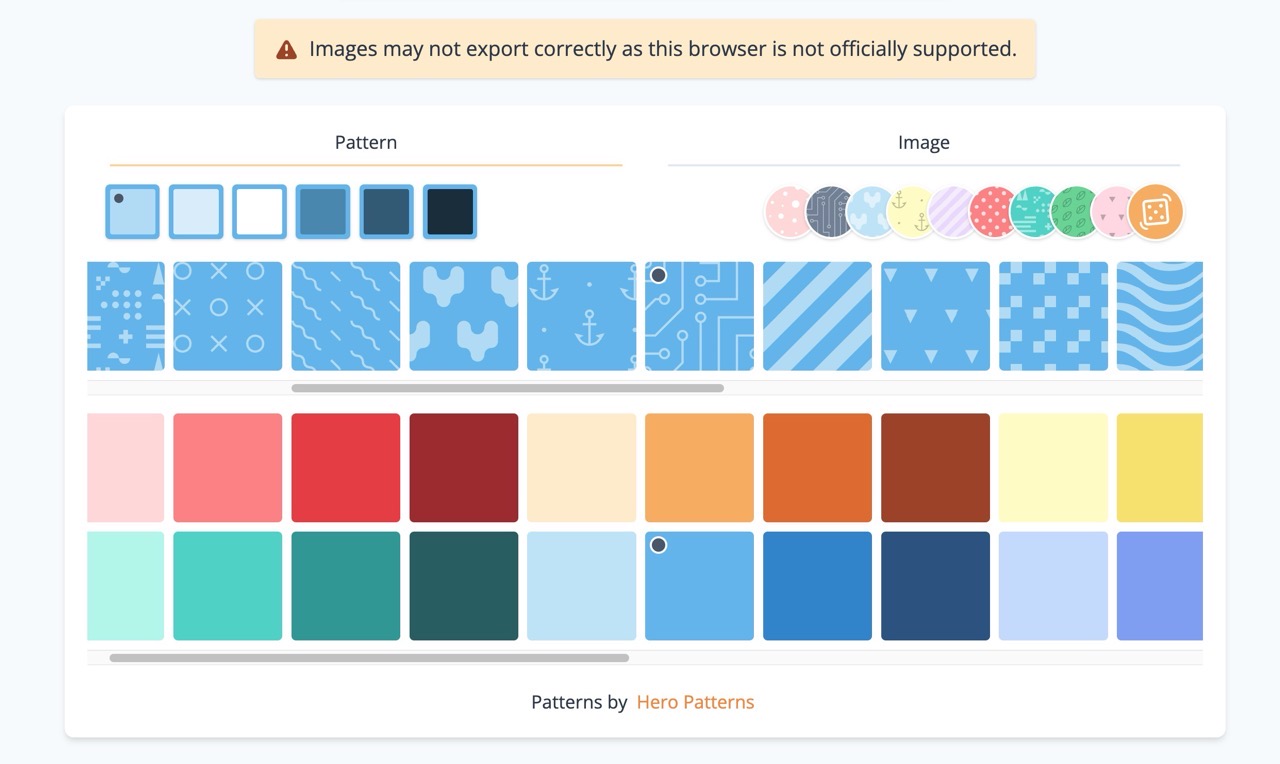
編輯完成後點選右下角「Download」即可將圖片下載為 PNG 格式。
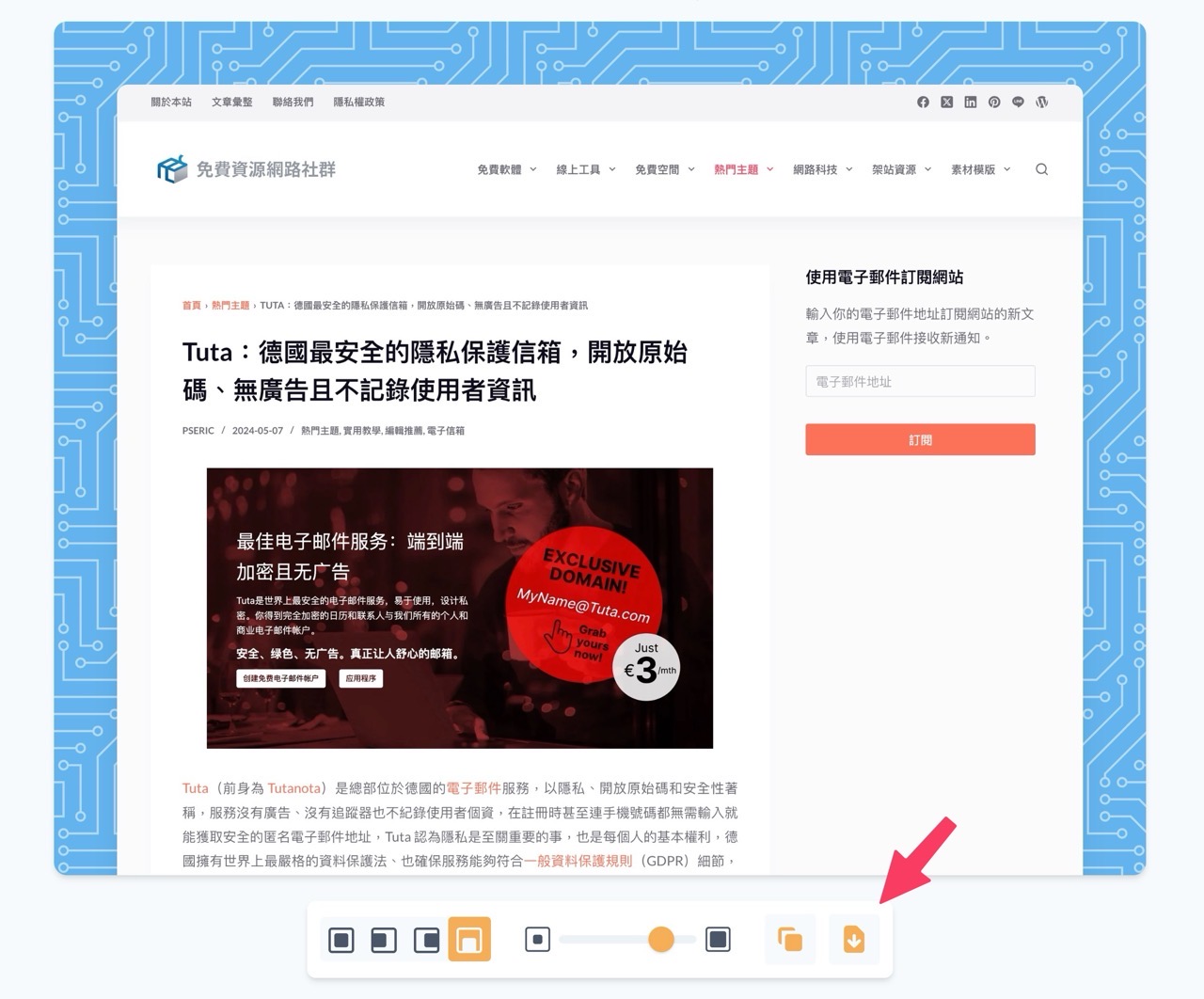
值得一試的三個理由:
- 讓使用者可以快速為螢幕截圖加入背景和陰影效果
- 選擇來自 Hero Patterns 的平舖式背景或 Unsplash 免費圖庫圖片作為背景
- 無需下載或安裝任何軟體,只需要打開瀏覽器就能開始使用